PlayStation 4用アクティベートコード:PS Plus加入、アドオン、割引を受ける。
ps4コードを使用する:psプラスメンバーシップ、DLC、割引を取得します。 プレイステーション4は、プレイヤーに幅広いゲームと様々なオプションを提供する人気のゲーム機です。 そのようなオプションの1つは、PlayStation Plusのサブスクリプション、アドオン、およびゲーム購入の割引へのアク …
記事を読む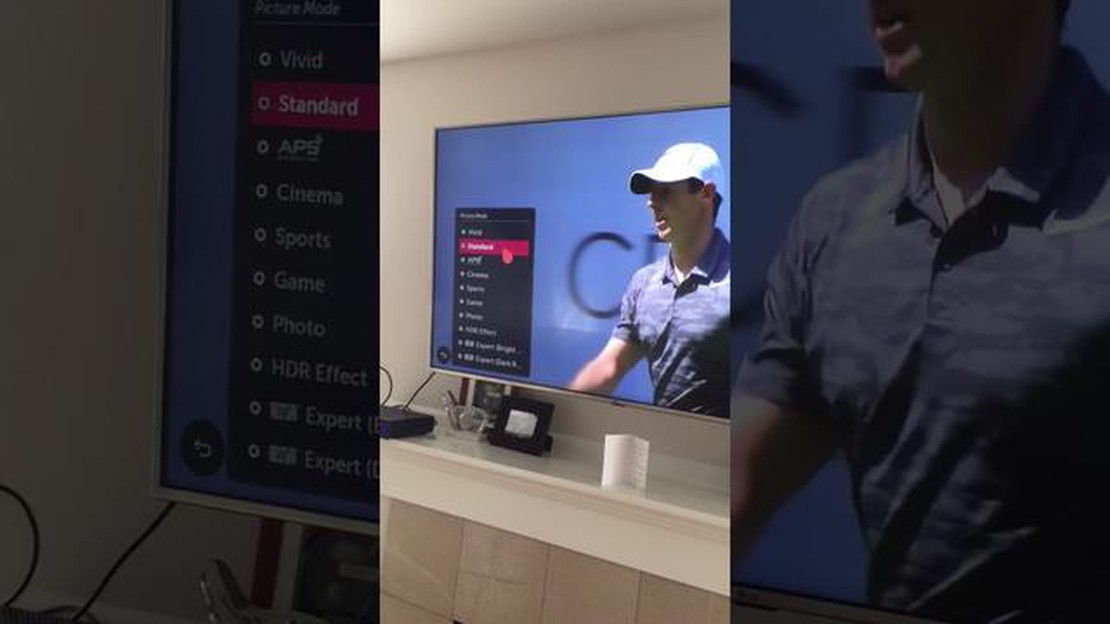
LGのテレビは、その優れた性能と高度な機能で知られています。 しかし、他の電子機器と同様に、時々フリーズしたり、応答しなくなることがあります。 これは、特にお気に入りのショーや映画を見ている途中であれば、イライラすることができます。 しかし、ご心配なく。LGテレビのフリーズを解除し、正常に戻すための簡単な手順がいくつかあります。
LG TVがフリーズする一般的な原因のひとつは、ソフトウェアの不具合です。 スマートフォンやコンピューターと同じように、LG TVのオペレーティング・システムがバグやエラーに遭遇してフリーズすることがあります。 まず試していただきたいのは、テレビの再起動です。 これにより、ソフトウェアの軽微な問題が解決され、テレビが起動できるようになることがよくあります。
LG TVを再起動してもうまくいかない場合は、電源サイクルを試してみてください。 これは、電源からテレビを数分間抜いてから、再び差し込むというものです。 電源サイクルを行うと、テレビの内部コンポーネントがリセットされ、フリーズの原因となった一時的な問題が解消されます。
電源を再投入しても問題が解決しない場合は、LG TVのソフトウェアを更新してみてください。 LGは、バグを修正し、パフォーマンスを向上させるソフトウェア・アップデートを定期的にリリースしています。 テレビのソフトウェアを更新するには、設定メニューからソフトウェア更新オプションを探します。 テレビがインターネットに接続されていることを確認し、画面の指示に従って最新のソフトウェアをダウンロードしてインストールします。
他の方法がすべて失敗した場合は、LG TVで工場出荷時リセットを実行してみることができます。 これにより、テレビのすべての設定とデータが消去され、元の工場出荷時の設定に復元されます。 工場出荷時リセットを実行すると、パーソナライズされた設定やダウンロードしたアプリがすべて消去されることに留意してください。 通常、工場出荷時リセットのオプションは、LG TVの設定メニューで見つけることができます。
これらの手順を自分で行うのが不安な場合は、ユーザーマニュアルを参照するか、LGサポートに問い合わせることをお勧めします。 LGサポートでは、お使いのテレビのモデルに基づいて具体的な手順を説明し、トラブルシューティングのプロセスを案内してくれます。
画面のフリーズにはイライラさせられますが、これらの簡単な手順で問題を解決し、LG TVを再びスムーズに動作させることができます。 再起動、電源の再投入、ソフトウェアの更新、または工場出荷時のリセットを実行することで、ほとんどのフリーズしたテレビの問題を自分でトラブルシューティングできます。 万が一、不具合が発生した場合は、遠慮なくLGのサポートにご相談ください。 それではまた!
LG TVがフリーズして反応しない場合でも、慌てないでください。 フリーズを解除して正常に戻すには、いくつかの簡単な手順があります。 ここでは、あなたが何をする必要があります:
これらの簡単な手順に従うことで、LGテレビのフリーズを解除し、再び動作させることができるはずです。 リモコンの電池を確認し、テレビを再起動し、必要に応じて工場出荷時のリセットを実行することを忘れないでください。 それでも解決しない場合は、LGのサポートにご相談ください。
こちらもお読みください: iPhone 11、11 Pro、11 Pro Maxで4K撮影する簡単な手順
LG TV がフリーズすると、視聴に支障をきたし、イライラすることがあります。 問題を解決するには、まず根本的な問題を特定することが重要です。 以下は、LG TV がフリーズする一般的な原因です:
問題の潜在的な原因を特定することで、フリーズしたLG TVを修理するための最善の方法を判断することができます。 次のセクションでは、問題を解決するために実行できるトラブルシューティングの手順について説明します。
こちらもお読みください: Google Nest MiniがFCCで発見される: 何を期待するか
LG TVの画面がフリーズした場合、イライラすることがあります。 しかし、あなたのテレビの凍結を解除し、再びそれを動作させるために取ることができるいくつかのトラブルシューティングの手順があります。 以下は、問題を解決するためのステップバイステップガイドです:
工場出荷時リセット後も画面がフリーズする問題が解決しない場合は、ハードウェアの問題である可能性があります。 その場合は、LGカスタマーサポートまたは専門の技術者に連絡して、テレビの診断と修理を依頼することをお勧めします。
以下のステップバイステップの指示に従うことで、LG TVのフリーズを解除し、動作状態に戻すことができるはずです。
LG TVがフリーズしてコマンドに応答しない場合、ソフトウェアの不具合またはハードウェアの問題が原因である可能性があります。 テレビを電源から数分間抜いてから、もう一度差し込んでみてください。 それでもうまくいかない場合は、工場出荷時リセットを実行するか、LGカスタマーサポートにお問い合わせください。
LG TVが特定の画面に固まって変わらない場合は、リモコンの「ホーム」ボタンを押してメインメニューに戻ってみてください。 それでもうまくいかない場合は、テレビの電源プラグを抜いてから差し込み直して、電源を再投入する必要があるかもしれません。 それでも問題が解決しない場合は、テレビを工場出荷時の設定にリセットするか、LGカスタマーサポートにお問い合わせください。
LGテレビがフリーズし、リモコンが動作しない場合は、テレビ本体のボタンで操作し、必要な変更を行うことができます。 テレビのボタンも反応しない場合は、テレビの電源プラグを数分間抜いてから、再度差し込んでみてください。 それでも問題が解決しない場合は、ファクトリーリセットを実行するか、LGカスタマーサポートにご相談ください。
お気に入りの番組を視聴中にLG TVがフリーズし続ける場合は、インターネット接続が弱いか不安定なことが原因である可能性があります。 インターネットの速度を確認し、ストリーミングに必要な条件を満たしていることを確認してください。 また、より安定した接続のために、イーサネットケーブルでテレビをルーターに接続してみることもできます。 問題が解決しない場合は、テレビのファームウェアを更新するか、LGカスタマーサポートにお問い合わせください。
ソフトウェアの不具合、古いファームウェア、ハードウェアの問題、インターネット接続の弱さなど、LG TVがフリーズする一般的な理由はいくつか考えられます。 LG TVのフリーズを防ぐには、ファームウェアを常に最新の状態に保ち、インターネット接続が安定していることを確認し、バックグラウンドで実行されているアプリやプロセスが多すぎてTVに過負荷がかからないようにします。 さらに、定期的な電源サイクルと工場出荷時のリセットも、フリーズ問題の予防に役立ちます。
ps4コードを使用する:psプラスメンバーシップ、DLC、割引を取得します。 プレイステーション4は、プレイヤーに幅広いゲームと様々なオプションを提供する人気のゲーム機です。 そのようなオプションの1つは、PlayStation Plusのサブスクリプション、アドオン、およびゲーム購入の割引へのアク …
記事を読むコール オブ デューティ モダン・ウォーフェア2 接続問題 PS5/PS4 (ベータ版) コール オブ デューティ モダン・ウォーフェア2」は、2009年に発売されたFPSジャンルで最も人気のあるゲームの一つです。 最近、開発者はこのゲームのベータ版を新型PS5とPS4コンソールでリリースすることを …
記事を読むWarzone 2.0エラーコード657:トラブルシューティングのヒントと解決策(新規&2023年更新) あなたが人気ゲームWarzone 2.0の熱心なプレーヤーなら、あなたはイライラさせるエラーコード657に遭遇したことがあるかもしれません。 このエラーは様々な理由で発生する可能性があり、ゲーム …
記事を読むコカ・コーラやポップコーンに代わる映画鑑賞のお供ベスト10 お気に入りの映画を見るために座るとき、最も重要なことの一つは、居心地の良い雰囲気と適切なスナックです。 多くの人は、ソフトドリンクで乾杯し、フレーバー・ポップコーンを楽しむことに慣れているが、映画鑑賞をより楽しく興味深いものにするオプション …
記事を読むブロックされたサイトにアクセスするための14の無料プロキシサイト(2023) より多くの情報がオンライン環境で利用可能になりつつある現代社会において、インターネット検閲は自由な情報交換を妨げる深刻な障壁となっている。 しかし、ブロッキングを回避し、アクセスできないサイトにアクセスする方法はある。 そ …
記事を読むニンテンドースイッチのWifiパスワードを変更する方法|2023年NEW あなたはニンテンドースイッチコンソールの誇り所有者であり、あなたのWiFiパスワードを変更したいですか? さて、あなたは正しい場所に来ました! このステップバイステップガイドでは、2023年にNintendo Switch …
記事を読む